화살표는 특정 요소를 강조하는데 주로 사용하기 때문에 여기 저기서 꽤나 자주 사용되어 지는데요.
필자는 튜토리얼과 관련 된 내용을 주로 다루어 특정 위치를 안내하기 위해 화살표를 참 많이 사용합니다. 이렇게 필자와 같이 작업 과정이나 절차를 메뉴얼로 제작하는 경우 또는 시각적으로 시스템의 구성 등을 표현하는 다이어그램에서도 자주 사용되고 있습니다.
이미지 편집 도구로 널리 사용되는 포토샵Photoshop에서도 화살표를 사용해야 하는 경우가 자주 발생하는데 외부 이미지를 추가해서 활용하거나 확장 기능을 사용할 수도 있지만, 포토샵에서 기본적으로 제공하는 사용자 정의 도구 또는 선 도구를 이용하면 다음 과정으로 별도의 부수적인 절차 없이 간단하게 화살표를 추가하고 사용할 수 있습니다.
튜토리얼 환경: 윈도우 11, Adobe Photoshop 2021
사용자 정의 도구로 화살표 추가하기
사용자 정의 도구Custom Shape Tool를 이용하면 사전에 정의된 화살표 모양을 간단하게 추가할 수 있습니다.
사용자 도구로 화살표 추가
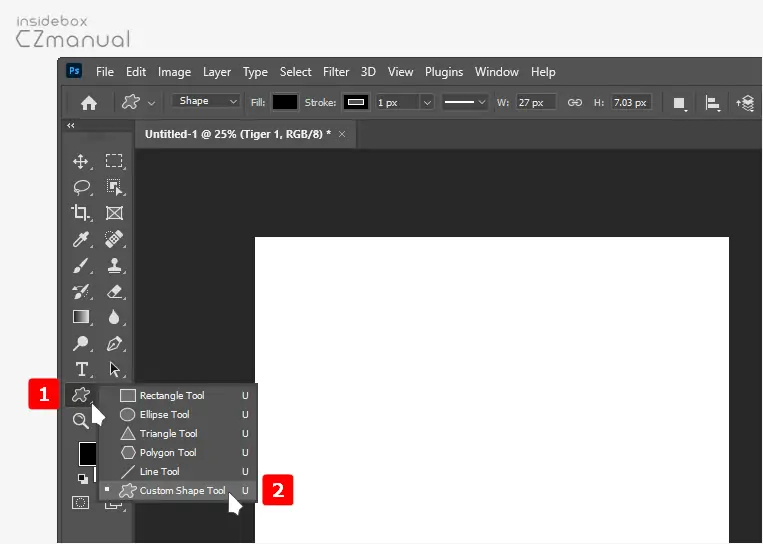
- 좌측 사이드 도구 패널에서 모양 도구의 확장 아이콘 을 클릭한 뒤 을 선택합니다.
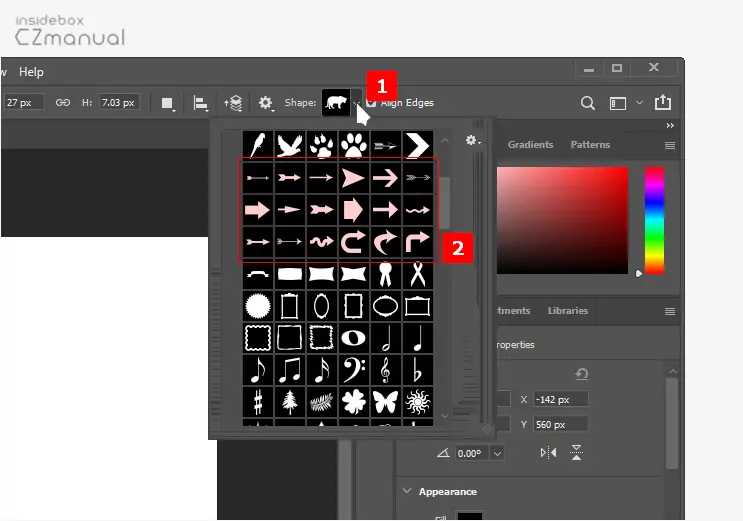
- Custom Shape Tool이 선택된 상태에서 오른쪽 상단의 옵션바에서의 확장 아이콘 을 클릭해 목록을 열면 다양한 모양의 화살표 를 확인 할 수 있습니다.
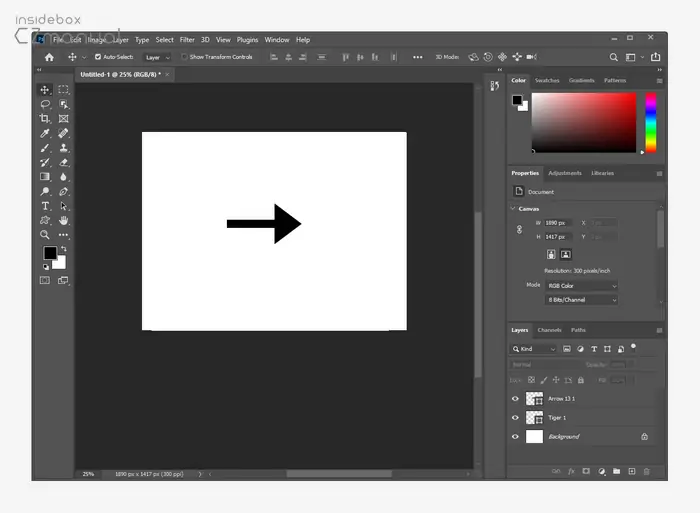
- 원하는 모양을 선택 후 화살표를 추가해야하는 위치를 캔버스에서 지정시 화살표가 바로 추가됩니다.
사용자 도구로 화살표를 추가하면 다음과 같은 특징이 있습니다.
- 화살표의 두께, 길이, 곡률 등을 사용자 지정할 수 있습니다.
- 화살표에 그라디언트, 텍스처 또는 패턴을 적용하는 옵션을 제공하여 독특한 효과를 만들 수 있습니다.
- 화살표를 만든 후에는 포토샵의 변형 도구를 사용하여 화살표를 쉽게 조정하고 조작할 수 있습니다.
사용자 도구에 추가 Shape 등록
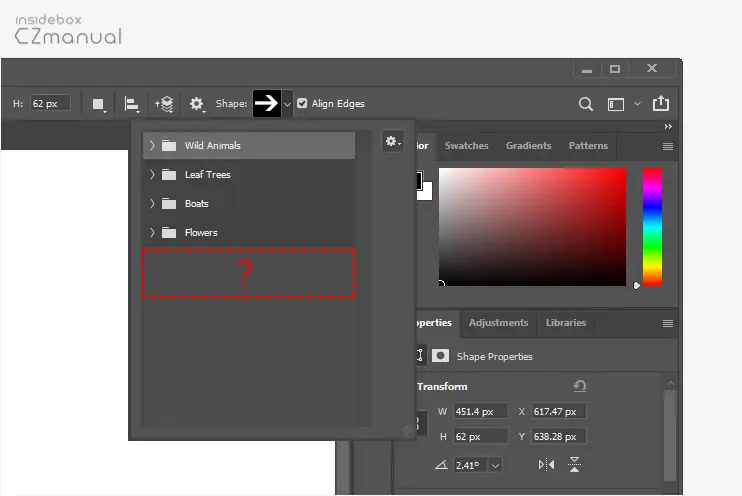
최근 버전에서는 화살표 모양이 기본적으로 제공되지 않는데 다음 과정으로 직접 여러가지 모양을 등록할 수 있습니다. 다음에 첨부한 파일을 내려받은 뒤 다음 과정을 진행합니다.
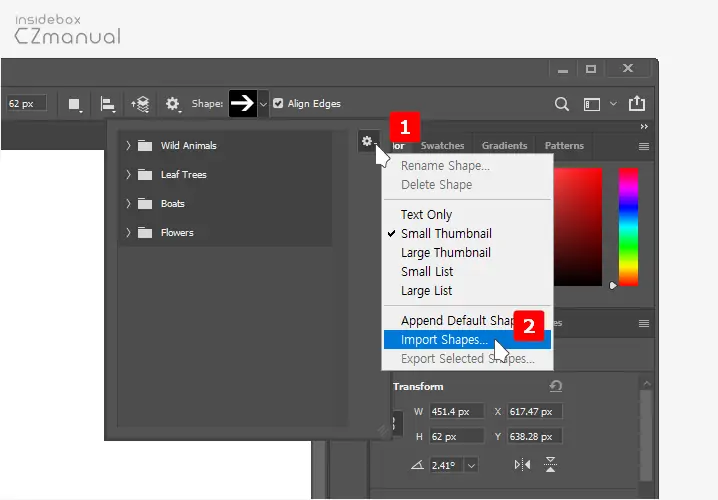
- Shape 확장 아이콘으로 패널을 열고 옵션을 클릭한 뒤 를 클릭합니다.
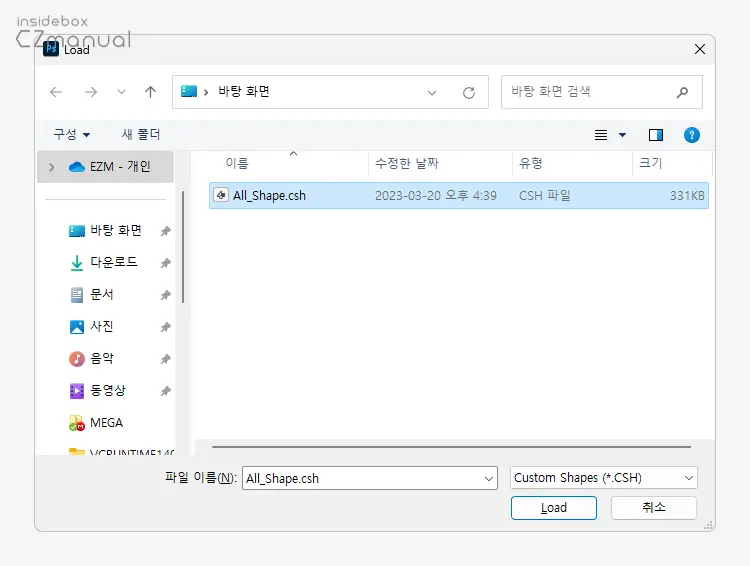
- 앞서 다운로드한 파일을 찾아 선택 후 버튼을 클릭합니다.
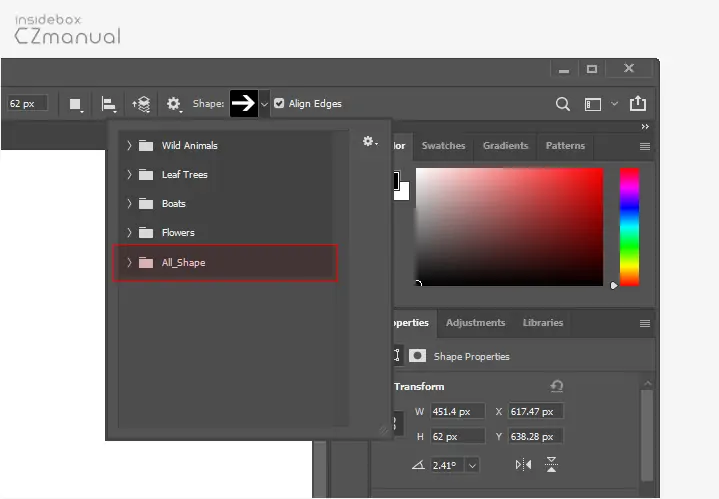
- 기존에 없던 새로운 폴더가 추가되었고 이곳에서 화살표를 찾아 선택하고 캔버스에 추가할 수 있습니다.
선 도구로 화살표 추가하기
사용자 정의 도구를 통해 화살표를 추가하면 사전 정의된 모양을 선택할 수 있지만 기본적인 화살표 모양이 제공되지 않는 경우도 있어 좀 더 빠르고 간결한 화살표를 사용하고 싶다면 선 도구Line Tool를 이용하는 것이 좋을 수 있습니다.
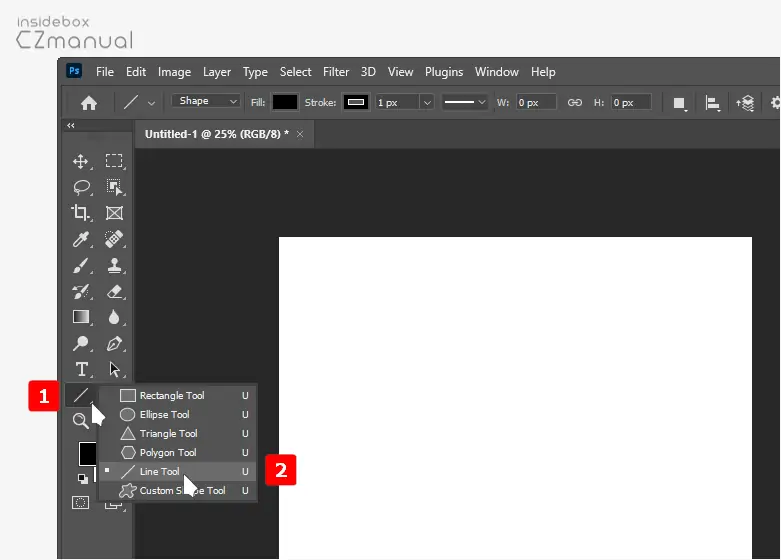
- 좌측 사이드 도구 패널에서 모양 도구의 확장 아이콘 을 클릭한 뒤 을 선택합니다.
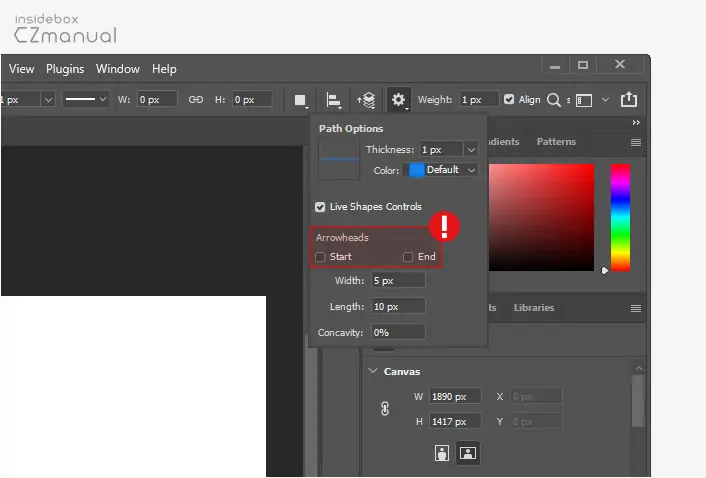
- Line Too이 선택된 상태에서 오른쪽 상단의 옵션바에서 옵션 아이콘 클릭해 패널을 열어 줍니다.
- 이곳에서 Arrowheads 항목의 와 의 체크 박스에 체크하면 화살표 모양이 라인의 처음 또는 끝에 추가됩니다. 이외에도 추가할 선의 폭, 길이 그리고 색상 등도 다양하게 설정이 가능합니다.
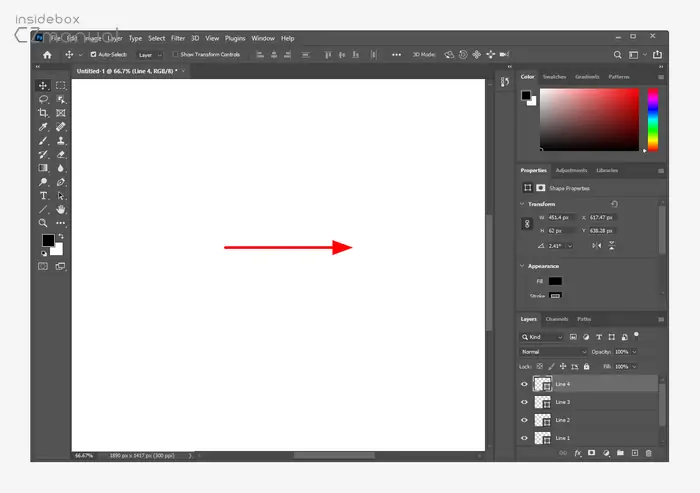
- 옵션을 지정 후 캔버스에서 라인을 그리면 위와 같이 화살표가 추가되는 것을 볼 수 있습니다.
선 도구로 화살표를 추가하면 다음과 같은 특징이 있습니다.
- 직선으로 화살표를 빠르게 만들 수 있어 프로젝트에 간단한 화살표가 필요할 때 유용합니다. 다만 직선만 만들 수 있으므로 복잡한 화살표를 만드는 데는 적합하지 않습니다.
- 화살표의 굵기와 길이를 손쉽게 조절할 수 있습니다.
마치며
포토샵에서 화살표를 추가하는 기본적인 두 가지 방법에 대해 알아보았습니다. 위 안내한 방식 외에도 화살표 모양의 브러시를 다운로드해서 사용하거나 직접 펜도구를 이용해 나만의 화살표를 제작할 수 도 있지만 별도의 과정이 추가되어야 합니다.
그래서 이런 과정이 번거롭거나 포토샵을 처음 사용하는 초보자의 경우 위 안내한 사용자 정의 도구 또는 선 도구를 이용한 방법을 활용해 보시길 바랍니다.
